
NAS розшифровується як “Мережеве сховище”. По суті, це спосіб приєднати жорсткий диск до мережі та зробити його доступним для всіх ваших пристроїв для централізованого обміну файлами та резервного копіювання.
Ви також можете використовувати свій NAS для зробити ваші файли доступними для вас через Інтернет , використовуючи його як віддалений файловий сервер, до якого ви можете отримати доступ з будь-якого місця.
Виділені пристрої NAS
Найбільш очевидний - хоча і не обов'язково найкращий - спосіб отримати NAS - це просто придбати готовий готовий до використання NAS-пристрій. Зайдіть на веб-сайт, такий як Amazon і виконати пошук “NAS” і ви знайдете купу пристроїв, що продаються як домашні файлові чи медіа-сервери. По суті, ці пристрої мають вбудовані жорсткі диски та деяке основне серверне програмне забезпечення, яке може підключатися до вашої Wi-Fi або дротової мережі та забезпечувати файловий сервер NAS. Вони є універсальними рішеннями, тому ви можете просто взяти коробку, підключити її та почати користуватися нею.
Як правило, такими пристроями можна керувати через веб-інтерфейс, як це може бути вашим маршрутизатором. Потім ви можете отримати доступ до файлів за допомогою різноманітних додатків і навіть запускати різні біти програмного забезпечення на самому NAS, такі як медіасерверні рішення для потокового передавання мультимедіа та клієнти BitTorrent для завантаження безпосередньо на пристрій. Багато типів резервного копіювання програмного забезпечення можуть створювати резервні копії безпосередньо в мережевому сховищі.

Маршрутизатори з вбудованими жорсткими дисками
Замість того, щоб придбати спеціальний пристрій NAS і зв’язати його з усіма іншими пристроями, ви насправді можете придбати Wi-Fi маршрутизатори вищого класу, які постачаються із вбудованими жорсткими дисками. Ці пристрої функціонують як ваш типовий мережевий маршрутизатор, але вони також мають все те вигадливе серверне програмне забезпечення NAS та вбудований жорсткий диск, так що ви можете отримати NAS, не додаючи ще один пристрій додому.
Для користувачів Apple - Apple Капсула часу AirPort - це бездротовий маршрутизатор із вбудованим мережевим сховищем, до якого Mac може легко створити резервну копію та використовувати його для спільного використання файлів у мережі. Це може бути найвідоміший тип маршрутизатора з вбудованим жорстким диском, але є багато подібних маршрутизаторів, доступних і для тих, хто не цікавиться продуктами Apple.
Примітка редактора: В офісі How-To Geek ми використовуємо (і рекомендуємо) Капсула часу AirPort 3 ТБ для резервного копіювання наших Mac і доступ до Wi-Fi 802.11ac швидко палиться скрізь. Він також сумісний з Windows, хоча вам потрібно буде завантажити Службове програмне забезпечення аеропорту для керування ним або доступу до жорсткого диска. Оскільки жорсткий диск внутрішній, вам не доведеться мати справу з повільними швидкостями USB 2.0, які можуть виникнути при підключенні зовнішнього диска до іншого маршрутизатора.
Звичайно, якщо ви задоволені наявним маршрутизатором, вам не потрібно буде брати абсолютно новий. Але оновлення може бути розумною ідеєю, якщо ваш маршрутизатор старіший і не підтримує найновіші та найкращі стандарти мереж Wi-Fi, а також їх вищу швидкість і менші перешкоди Wi-Fi.

Маршрутизатори з портами USB
ПОВ'ЯЗАНІ: 10 корисних опцій, які ви можете налаштувати у веб-інтерфейсі маршрутизатора
Багато маршрутизаторів не включають вбудовані жорсткі диски, але вони пропонують щось майже таке ж добре. Досить багато маршрутизаторів - особливо висококласних - включають порти USB. Підключіть до порту USB зовнішній жорсткий диск або навіть флеш-накопичувач USB (бажано не флешку, якщо ви маєте намір інтенсивно використовувати її). Маршрутизатор має вбудоване програмне забезпечення NAS, яке може зробити все інше, піддаючи його мережі як NAS. Ви можете ввімкнути сервер NAS через веб-інтерфейс вашого маршрутизатора і все налаштувати.
Для користувачів Apple стандарт AirPort Extreme бездротовий маршрутизатор працює таким чином, пропонуючи порт USB, до якого можна підключити зовнішні накопичувачі. Багато-багато маршрутизаторів - особливо висококласних, оскільки низькопродуктивні та найнижчі барелі не хочуть харчуватися USB-обладнанням та додатковим програмним забезпеченням - включають порти USB, щоб вони могли функціонувати як NAS таким чином.
Це часто досить хороший варіант, хоча, якщо ви використовуєте накопичувачі USB 2.0, це може бути трохи повільним, особливо в порівнянні з внутрішніми. Однак ви можете отримати набагато більшу швидкість, якщо використовувати зовнішній накопичувач USB 3.0 разом із маршрутизатором з портом USB 3.0. Зовнішні жорсткі диски можуть стати набагато більшими покращення швидкості з USB 3.0 ніж звичайні USB-накопичувачі.

Корпуси мережевих дисків
Замість того, щоб купувати готовий NAS або намагатися використовувати ваш маршрутизатор як NAS, ви завжди можете придбати приєднаний до мережі корпус накопичувача. Це спеціальні NAS-пристрої з відповідним серверним програмним забезпеченням, призначеними для підключення до мережі. Зазвичай вони не постачаються з вбудованими накопичувачами. Вам потрібно буде придбати відповідний жорсткий диск (або кілька жорстких дисків) окремо та вставити їх у NAS, щоб отримати сховище, яке вам потрібно буде використовувати.
Вони потенційно можуть бути дешевшими, якщо ви можете отримати пристойну угоду на жорстких дисках. Або якщо у вас вже лежать старі внутрішні жорсткі диски, ви можете легко перетворити їх на сховище NAS, не витрачаючи зайвих витрат. Але вони особливо зручні, якщо ви хочете вставити більше одного жорсткого диска в свій NAS і отримати набагато більший обсяг пам’яті.

Старі ПК, відновлені
ПОВ'ЯЗАНІ: Як перетворити старий ПК на домашній файловий сервер
Навіщо купувати новий пристрій, коли ви можете перепрофілювати якесь устарене обладнання, яке лежить? Ну, безумовно, є кілька причин залишити свій старий ПК у шафі - сучасний пристрій NAS споживатиме набагато менше енергії, буде тихішим і меншим за той старий Pentium 4, який є у вас у шафі.
Але, якщо ви хочете перепрофілювати старе обладнання, яке у вас лежить, ви можете скористатися таким програмним рішенням, як популярний FreeNAS, перетворити старий комп’ютер на домашній файловий сервер . Цей варіант не для всіх - це навіть не для більшості людей - але це How-To Geek, і це цікавий варіант для вундеркіндів. Чорт візьми, ти навіть міг перетворити старий ноутбук (наприклад той старий нетбук, що сидить у шухляді ) у домашній NAS, якщо ви цього дуже хотіли!
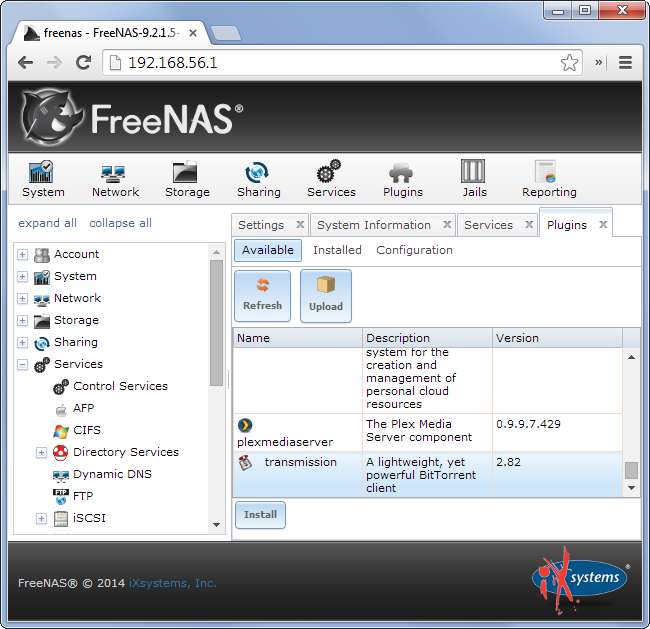
Пристрої NAS, побудовані з нуля
ПОВ'ЯЗАНІ: Як перетворити Raspberry Pi на малопотужний мережевий накопичувач
А ще краще, ви навіть можете створити власний NAS, якщо хочете зробити щось химерне. Ми розглянули, як це робити перетворіть малопотужний Raspberry Pi у виділений NAS для домашньої мережі . Це трохи схоже на перетворення ПК загального призначення на NAS, але це кращий варіант, оскільки він менший, тихіший та споживає набагато менше енергії. Пристрої Raspberry Pi також досить дешеві, тому це може бути хорошим варіантом, якщо ви хочете взяти невеликий проект. Звичайно, вам потрібно буде надати сховище. Але ви заощадите гроші на витратах електроенергії за рахунок використання старого ПК!
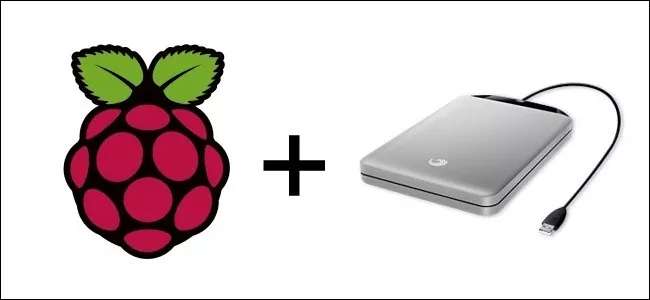
Не кожному потрібен домашній NAS. Якщо ви не відчуваєте необхідності в централізованому домашньому спільному використанні файлів або місце резервного копіювання, вам не потрібно купувати купу обладнання.
Якщо ви все-таки підете цим маршрутом, обов’язково зберігайте резервні копії важливих даних, щоб не втратити їх, якщо ваш NAS спалахне.
Кредит зображення: Глен Батуйонг на Flickr , Ендрю Каррі на Flickr , Мартін Верле на Flickr , Іван ПК на Flickr , Вернон Чан на Flickr







